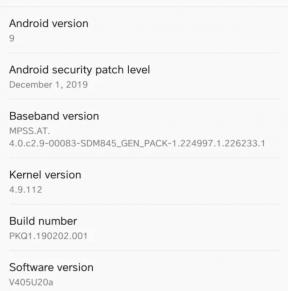Nüüd peatage FaceTime iOS 14 ja iPadOS 14 peal
Varia / / August 04, 2021
Kuulutused
Viimati uuendatud 26. septembril 2020 kell 18.57
Üks funktsioon, mille poolest iPhone on kuulus, on iMessage ja Facetime teenused. Näo aeg töötab eriti laitmatult ja saate teha ka grupivideokõnesid. Siiski võib juhtuda, et soovite iOS-i 14 ja iPadOS 14 puhul Facetime'i peatada. Kuid hiljutise värskendusega toetab iOS nüüd pilti pildirežiimis. Nii et isegi kui avakuva vajutate, kuvatakse näoaja kaamera kaadrit isegi siis, kui te seda ei soovi.
Kuid on üks väike nipp, mida saate sellest mööda hiilida ja Facetime'i video peatada iOS 14 ja iPadOS 14 seadmetes. Pildi saate pildirežiimis eemaldada, pühkides selle ekraanile, või võite funktsiooni keelata, et vältida piinlikke hetki. Mis iganes see on, on enamikul iPhone'idel ja iPadidel vana kodu nuppu vajutades siiski võimalik Facetime'i peatada.
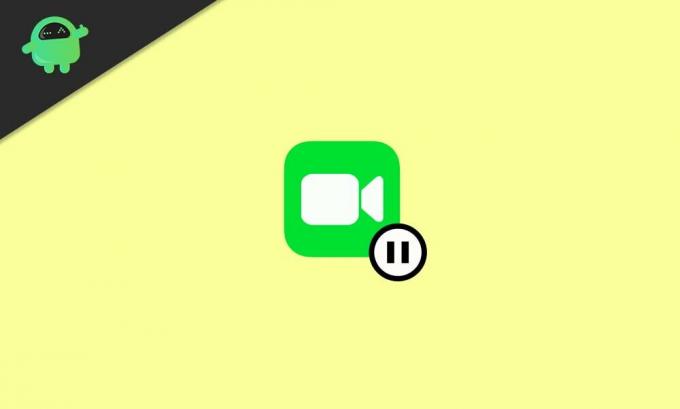
Kuulutused
Lehe sisu
-
1 Nüüd peatage FaceTime iOS 14 ja iPadOS 14 juures
- 1.1 1. meetod: peatage FaceTime PIP-is
- 1.2 2. meetod: lülitage kaamera välja
- 1.3 3. meetod: PIP-funktsiooni keelamine
- 2 Järeldus
Nüüd peatage FaceTime iOS 14 ja iPadOS 14 juures
1. meetod: peatage FaceTime PIP-is
IOS 13-s oli FaceTime'i peatamine üsna lihtne. Peate peatamiseks vajutama kodunuppu. Kuid iOS 14-s on see PIP-funktsiooni hiljutise lisamise tõttu üsna erinev. Pilt-pildis võimaldab teil videoid vaadata teiste rakenduste kasutamise ja mitme ülesande täitmise ajal.
PIP-režiim minimeerib video väikeseks ristkülikuks. Saate seda mängida ja peatada või minna läbi teiste rakenduste. Näo aeg toetab ka PIP-režiimi, seega kui vajutate kodunuppu.
Te ei pea näguaega pausi tegema. Selle asemel on näosaeg PIP-režiimis. Näoaja saab siiski peatada ka siis, kui FaceTime on PIP-režiimis.

Kui teie FaceTime on PIP-režiimis, siis FaceTime'i peatamiseks valige lihtsalt FaceTime ja lohistage see ekraani nurka. Näoaja PIP minimeeritakse ekraani servas ja seda saab kasutada ribaribal. Näoaja uuesti alustamiseks võite klõpsata külgribal.
Kuulutused

2. meetod: lülitage kaamera välja
Kui teil on probleeme FaceTime'i peatamise PIP-režiimis esimese meetodiga. Siis on veel üks lihtsam viis, kui näo aeg on PIP-režiimis, maksimeerisite selle.
Seejärel libistage slaidimenüü avamiseks FaceTime aknas üles. Klõpsake siin nuppu Kaamera on väljas suvand ja FaceTime peatatakse.
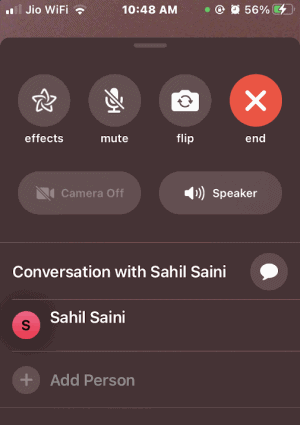
Kuulutused
Hääl jääb siiski alles, kuna kõlar on endiselt sees. Nii et kui soovite pausi teha, lülitab see valiku Kõlar täielikult välja.
3. meetod: PIP-funktsiooni keelamine
Paljud kasutajad on teatanud, et neil on iOS 14-s probleeme FaceTime'i peatamise ajal, kui PIP-funktsioon oli sisse lülitatud. PIP-funktsioon on uus funktsioon, mis on hiljuti iOS-i kasutusele võetud, seega on sellel mõned vead ja selle arendamiseks on vaja edasi arendada.
Enamiku inimeste jaoks, kes PIP-i keelavad, töötab see funktsioon ideaalselt FaceTime'i probleemi lahendamiseks iOS 14-s. Kui keelate PIP-funktsiooni, saate FaceTime'i vana käeliigutuse abil peatada, pühkige koju.
PIP-i keelamiseks avage kõigepealt Seaded seejärel minge rakendusse Kindral valik.
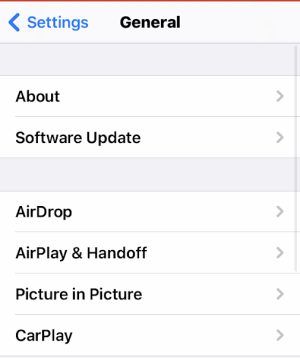
Nüüd klõpsake lehel Üldine nuppu Pilt pildis valik.
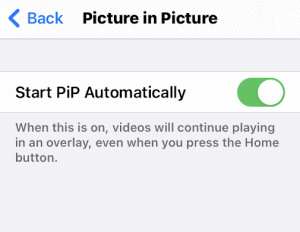
Nüüd lülitage lehel Pildi sätted Pilt välja ja keelake Käivitage PIP automaatselt valik. FaceTime'i peatamiseks pole teil praegu probleeme. FaceTime'i peatamiseks saate kasutada kodužesti.
Järeldus
Jooksev Facetime võib mõnikord viia teid piinlikesse olukordadesse. Selle vältimiseks järgige Facetime'i peatamiseks oma iPhone'is või iPadis kindlasti neid näpunäiteid.
Toimetaja valik:
- Kuidas iPad Pencil'il kritseldamine keelata?
- Kuidas muuta vaikebrauserit iPhone'is ja iPadis
- E-posti vaikerakenduse muutmine iPhone'is või iPadis
- Kuidas lubada ruumiheli AirPodidele iPhone'is ja iPadis
- Kuidas kopeerida ja kleepida ükskõik kuhu Windowsis, Macis, Androidis, iPhone'is või Linuxis
Reklaamid Nagu tavaliselt, tegi Apple uue turule ka sel aastal. Kui kõik silmad läksid otse
Reklaamid iPhone XR, XS ja XS Max meelitavad arvukaid ostjaid tänu oma mitmetele eelistele ühes...
Reklaamid Viimati uuendatud 8. veebruaril 2020 kell 01.55 Apple võimaldab teil jälgida asukoha…